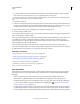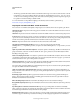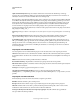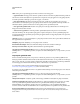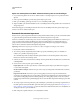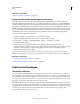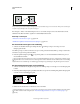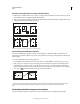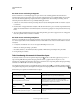Operation Manual
154
INDESIGN GEBRUIKEN
Tekst
Laatst bijgewerkt 20/5/2011
Een kader uit een verbinding loskoppelen
U kunt een kader uit een verbinding knippen en ergens anders in de verbinding plakken. Hoewel het kader is
verwijderd met een kopie van de tekst, wordt er geen tekst verwijderd uit het oorspronkelijke artikel. Als u een reeks
verbonden tekstkaders tegelijk knipt en plakt, behouden de geplakte kaders hun onderlinge verbinding, maar de
verbinding met andere kaders in het oorspronkelijke artikel gaat verloren.
1 Selecteer een of meer kaders met het gereedschap Selecteren (houd Shift ingedrukt en klik om meerdere objecten
te selecteren).
2 Kies Bewerken > Knippen. Het kader verdwijnt en alle tekst in het kader loopt door naar het volgende kader in het
artikel. Als u het laatste kader in een artikel verwijdert, wordt de tekst opgeslagen als overlopende tekst in het vorige
kader.
3 Als u het ontkoppelde kader elders in het document wilt gebruiken, gaat u naar de pagina waar u de ontkoppelde
tekst wilt opnemen en kiest u Bewerken > Plakken.
Een kader uit een verbinding verwijderen
Wanneer u een tekstkader uit een verbinding verwijdert, wordt er geen tekst verwijderd. De tekst loopt over of loopt
door in het volgende kader. Als het tekstkader niet met een ander kader is verbonden, worden het kader en de tekst
verwijderd.
1 U verwijdert een tekstkader door een van de volgende handelingen uit te voeren:
• Klik met een selectiegereedschap op het kader.
• Houd Ctrl (Windows) of Command (Mac OS) ingedrukt en klik met het gereedschap Tekst op het kader.
2 Druk op Backspace of Delete.
Tekst handmatig of automatisch laten doorlopen
De aanwijzer neemt de vorm van een geladen-tekstpictogram aan als u de tekst hebt geplaatst of op een in- of
uitpoort hebt geklikt. Met het geladen-tekstpictogram kunt u tekst op pagina's laten doorlopen. Door een
wijzigingstoets ingedrukt te houden kunt u aangeven hoe de tekst moet doorlopen. Het geladen-tekstpictogram krijgt
een andere vorm afhankelijk van waar het wordt geplaatst.
Als u het geladen-tekstpictogram op een tekstkader plaatst, wordt het pictogram tussen haakjes geplaatst. Wanneer
u het geladen-tekstpictogram bij een hulplijn of een magnetisch rasterpunt plaatst, wordt de zwarte aanwijzer wit .
U kunt tekst op de volgende vier manieren laten doorlopen:
Methode Beschrijving
Handmatige tekstdoorloop
Voegt per keer aan één kader tekst toe. U moet het tekstpictogram
opnieuw laden om door te gaan met de tekstdoorloop.
Halfautomatische doorloop door Alt (Windows) of Option
(Mac OS) ingedrukt te houden als u klikt.
Halfautomatische tekstdoorloop werkt net als handmatige
tekstdoorloop, maar de aanwijzer verandert in een geladen-
tekstpictogram als het einde van een kader is bereikt, totdat u alle
tekst hebt laten doorlopen in het document.
Automatische doorloop door Shift ingedrukt te houden en te
klikken.
Voegt pagina's en kaders toe totdat u alle tekst in het document hebt
laten doorlopen.
Automatische doorloop met vaste pagina's door Shift+Alt
(Windows) of Shift+Option (Mac OS) ingedrukt te houden als u klikt.
Laat alle tekst doorlopen in het document en voegt indien nodig
kaders toe zonder pagina's toe te voegen. Eventuele resterende tekst
loopt over.